Se você nunca assinou um Feed RSS no WordPress com certeza já ouviu falar sobre ele em algum portal de notícias ou blog, porém já clicou algum vez no botão assine o RSS?
Para você que nunca assinou um Feed / RSS vou explicar o que basicamente isso significa.
Ao Assinar um Feed RSS em um site em WordPress você receberá todas as atualizações do blog que você assinou diretamente de um programa de sua escolha para visualizar estas notícias.
Eu mesmo sempre paro no período da manhã e no final da tarde para dar uma lida nas notícias dos blogs que assino. É claro que você só vai assinar assuntos que você tem interesse.
Ou seja, depois de algumas assinaturas o seu gerenciados de notícias será como um tipo de portal apenas com notícias que você gosta mágico, não é?
Veja como ativar o gerenciador de RSS no WordPress
O RSS (Really Simple Syndication) é uma tecnologia que permite que os visitantes do seu site se inscrevam em seus conteúdos e recebam atualizações automaticamente.
O WordPress possui um gerenciador de RSS integrado que permite aos usuários acessarem facilmente os feeds RSS do seu site. Neste guia, vamos mostrar como ativar o gerenciador de RSS no seu site WordPress.
Passo 1: Acessar o Painel do WordPress
1. Faça login no painel de administração do seu site WordPress.
Passo 2: Acessar as Configurações de Leitura
No menu do lado esquerdo, vá para “Configurações” e clique em “Leitura”.
Passo 3: Configurar as Opções de RSS
1. Na página de configurações de leitura, role para baixo até encontrar a seção “Feed RSS”.
2. Configure as opções de acordo com suas preferências. Você pode escolher o número de itens para mostrar no feed, se deseja mostrar o texto completo ou apenas um resumo, e se deseja incluir as imagens nos feeds.
3. Após fazer suas seleções, não se esqueça de clicar no botão “Salvar Alterações” para aplicar as configurações.
Passo 4: Testar o Feed RSS
1. Para testar se o feed RSS está funcionando corretamente, abra um navegador da web e digite o seguinte URL, substituindo “seudominio.com” pelo seu domínio WordPress: `http://seudominio.com/feed/`
2. Pressione Enter para acessar o feed RSS do seu site. Você deve ver uma lista de itens do feed, que correspondem ao número de postagens configurado nas opções de RSS.
Passo 5: Adicionar Links para os Feeds RSS
1. Se desejar, você pode adicionar links para os feeds RSS do seu site em locais estratégicos, como na barra lateral, rodapé ou em um menu de navegação.
2. Para adicionar um link para o feed RSS em um widget de texto na barra lateral, por exemplo, vá para “Aparência” > “Widgets” e arraste o widget “Texto” para a área da barra lateral desejada.
3. No campo de texto do widget, insira o seguinte código HTML substituindo “seudominio.com” pelo seu domínio WordPress:
< a href="http://seudominio.com/feed/" target="_blank" rel="noopener">Assine nosso Feed RSS< / a >
4. Clique em “Salvar” para aplicar as alterações. O link para o feed RSS deve agora estar visível na barra lateral do seu site.
Agora você ativou com sucesso o gerenciador de RSS no seu site WordPress e os visitantes podem se inscrever para receber atualizações dos seus conteúdos. Lembre-se de promover o feed RSS do seu site para aumentar o engajamento e manter seus leitores informados sobre as últimas publicações.
Gerenciador de Feeds / RSS
São muitos, até mesmo o famoso Microsoft Outlook tem um espaço para ler notícias de seus blogs preferidos, o Windows e Linux tem programas nativos para leitura de notícias.
Por meio de seus Feeds / RSS, o OSX deve ter algum programa deste tipo também, mas francamente não me recordo no momento qual é.
Porém existem soluções alternativas para isso e você pode baixar gratuitamente, segue algumas sugestões:
- FeedDemon
- FeedReader
- FeedGhost
Todos estes são ótimos programas e fazem o trabalho perfeitamente, mas é claro que vou deixar minha sugestão de qual programa eu uso e porque uso.
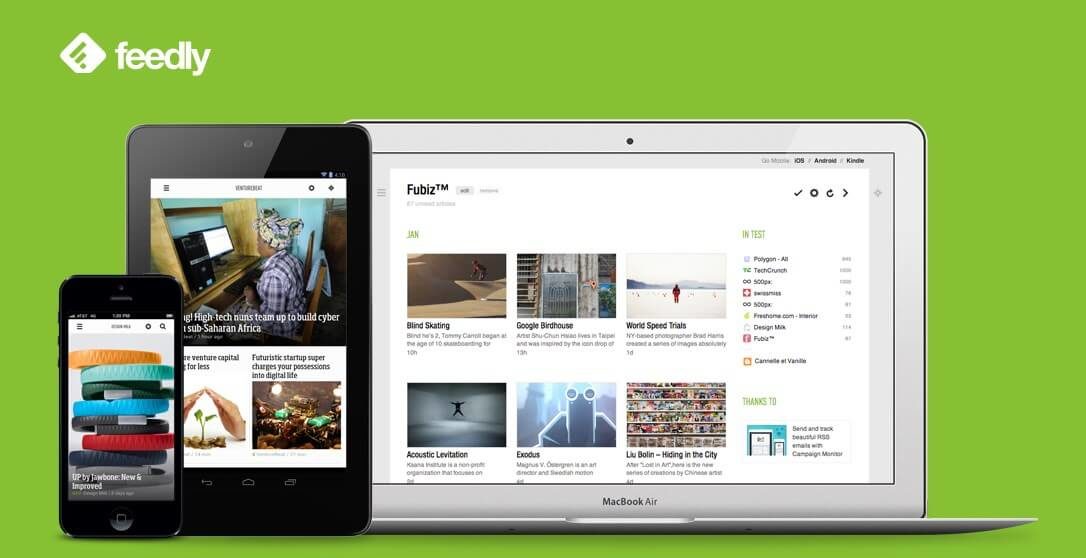
Feedly, o Melhor!
É isso ai, o Feedly é o cara, sem dúvida o melhor gerenciador de notícias de todos os que testei para esta finalidade, na minha opinião tem apenas um pecado, é em inglês.
Mas tirando isso é perfeito pois além de mostrar as notícias em layouts que você escolher também disponibiliza botões de compartilhamento e é ai que está o pulo do gato.
Sabemos que para manter seu blog, fanpage e twitter com seguidores e visitantes é necessário que estes canais estejam em movimento, mas sabemos também que dificilmente postamos mais do que 1 item por dia.
Sendo assim o Feedly pode ajudar e muito pois ele permite que você compartilhe seus Feeds / rss diretamente em sua fanpage ou grupos de redes sociais.
Mantendo suas páginas ativas mesmo quando você não tiver postado nada em seu blog.
Para se cadastrar no Feedly você vai acessar: http://feedly.com/ depois do cadastro para adicionar um blog entre seus favoritos faça o seguinte:
#1º – no campo de busca a direita insira o site do blog, por exemplo: //chocopress.com.br/blog/, em seguida clique na opção marcada.
#2º – quando aparecer a lista de posts, significa que deu tudo certo, agora é só apertar o botão azul, +feedly e uma barra na esquerda vai aparecer, agora é só clicar em ADD.
Pronto! Agora é só adicionar os outros blogs que você gosta e começar a postar conteúdo de outros lugares também em suas redes e manter o movimento.